
|
E-Mail senden |
Scroll |
|
Über die Aktivität E-Mail senden kann an einem bestimmten Punkt im Workflow eine E-Mail gesendet werden. |
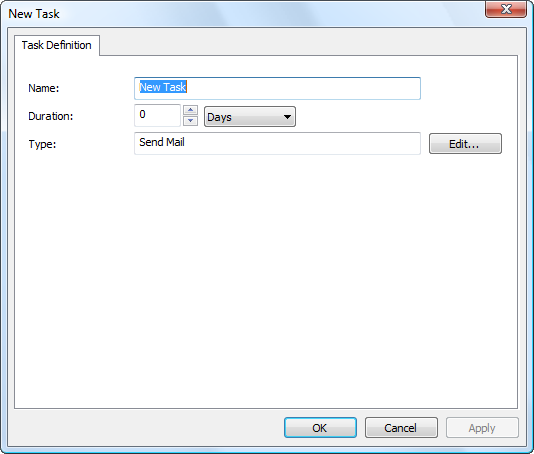
Name
Der Name der Aktivität, der im Workflow Designer angezeigt wird und den Benutzer sehen, wenn ihnen die Aktivität zugewiesen wird.
Dauer
Für automatische Aktivitäten können Sie die Standardeinstellung "0" übernehmen.
Typ (schreibgeschützt)
Standardmäßig ist hier E-Mail senden eingestellt.
Bearbeiten...
Die E-Mail wird automatisch zur Laufzeit an den zugewiesenen Benutzer gesendet. Klicken Sie zum Konfigurieren der E-Mail auf Bearbeiten und dann im nächsten Dialogfeld erneut auf Bearbeiten. Daraufhin wird das Dialogfeld E-Mail-Konfiguration geöffnet. Informationen zum Verwenden von Workflow- und Indexfeldmakros in E-Mails finden Sie unter E-Mail-Makros.
Nachdem Sie auf die Schaltfläche Bearbeiten geklickt haben, können Sie den Inhalt der E-Mail eingeben und Dateien an die Nachricht anfügen.
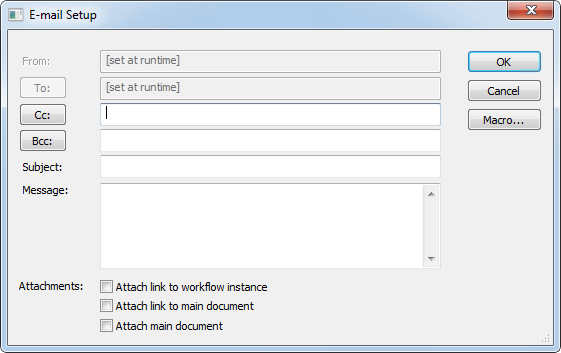
Verknüpfung an Workflowinstanz anfügen
Ein Hyperlink zur Workflowinstanz wird zur E-Mail hinzugefügt. Wenn der Benutzer auf diesen Link klickt, wird die Instanz automatisch zur Verarbeitung geöffnet.
Name:
Hier können Sie den Namen der Verknüpfung mit der Workflowinstanz konfigurieren.
Verknüpfung an Hauptdokument anfügen
Ein Hyperlink zum Hauptdokument wird zur E-Mail hinzugefügt. Wenn der Benutzer auf diesen Link klickt, wird das Dokument automatisch im Therefore™ Viewer geöffnet.
Name:
Hier können Sie den Namen der Verknüpfung mit dem Hauptdokument konfigurieren.
Hauptdokument anfügen
Das Hauptdokument wird als Anlage zu der E-Mail hinzugefügt.
Name:
Hier können Sie den Namen des Hauptdokuments konfigurieren.
|
•Wenn Sie keinen Namen angeben, wird der ursprüngliche Dateiname/der Standardname verwendet. •Wenn mehrere Dateien mit dem gleichen Namen gesendet werden sollen, wird eine laufende Nummer in Klammern an den Namen angefügt (Beispiel: Meine Datei(2), Meine Datei(3)). •Die folgenden Zeichen sollten aus Namen entfernt werden, da sie für Windows-Dateinamen nicht zulässig sind: \ / : * ? " < > | |


